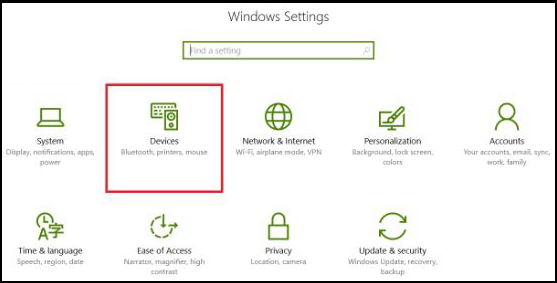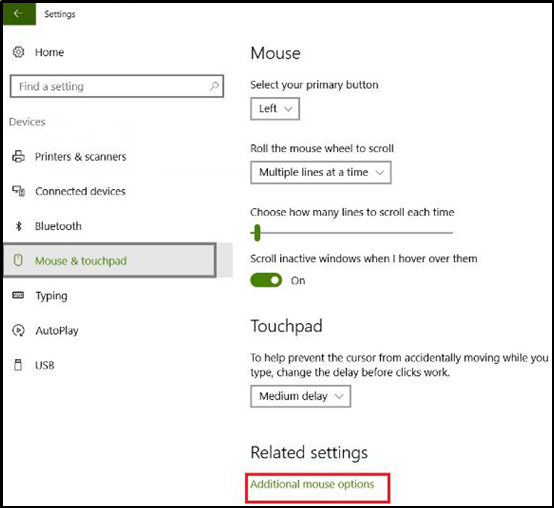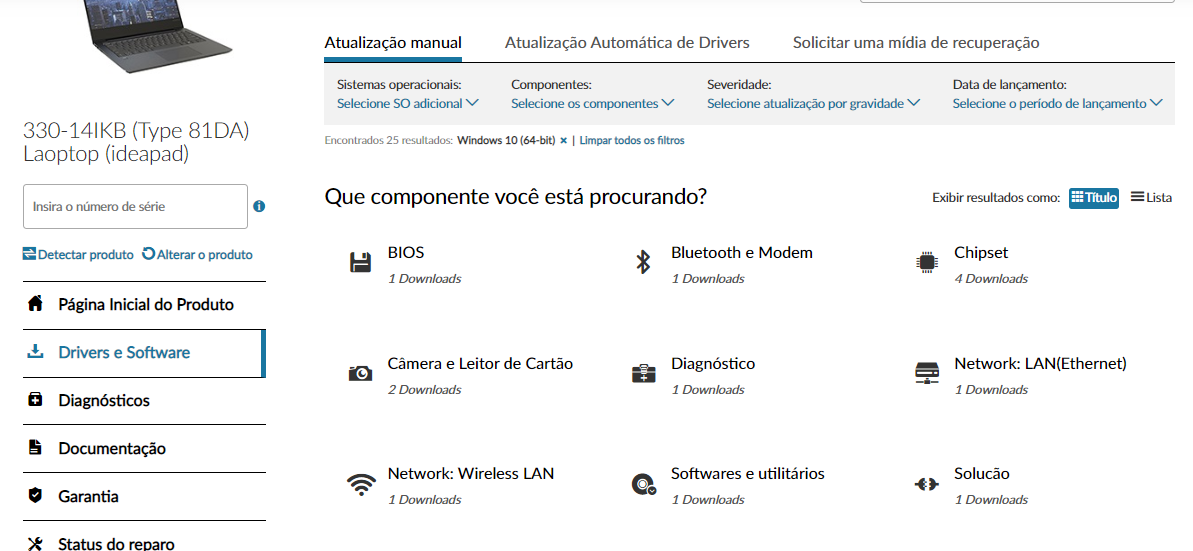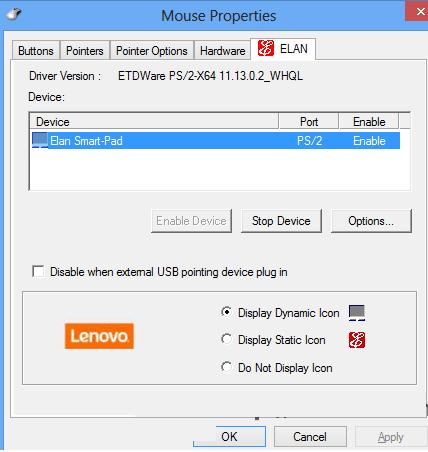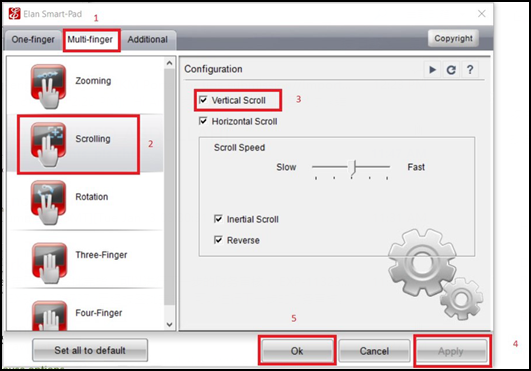Como habilitar a rolagem Elan touchpad no Windows 10 - ideapad
Como habilitar a rolagem Elan touchpad no Windows 10 - ideapad
Como habilitar a rolagem Elan touchpad no Windows 10 - ideapad
Descrição
Este documento explica como ativar o recurso de rolagem vertical do touchpad Elan (roda do mouse) em sistemas executando o Windows 10.
Marcas aplicáveis
ideapad
Sistemas operacionais
Windows 10
Solução
- Abra o menu Iniciar e vá em Configurações > Dispositivos .
- Clique no mouse & touchpad no painel esquerdo. Em seguida, na parte inferior da tela, clique em Opções adicionais do mouse .
- A janela de propriedades do mouse é exibida. Selecione a aba ELAN / Device Settings. Em Configurações de dispositivos / Elan , selecione o dispositivo e clique em Configurações / Opções.
Nota: Se a guia ELAN estiver ausente, reinstale o driver do touchpad, acessando http://support.lenovo.com , selecionando seu produto em Drivers & Software para encontrar o driver ELAN touchpad ou pesquisando o driver ELAN para o seu produto.
4. Clique em Múltiplos Dedos > Rolagem e marque a caixa ao lado de Rolagem vertical . Clique em Aplicar > Ok
Artigos relacionados
- Como ativar a rolagem virtual do touchpad (roda do mouse) no Windows 7 / 8.1 - idea laptops
- Ilustração do Elan Touchpad
- Para acessar os canais de suporte da Lenovo Brasil
- Conheça o canal Lenovo Suporte no YouTube
- Conheça nossa assistente virtual no Whatsapp e Facebook
- Como ampliar, reduzir ou ampliar o tamanho do texto usando o TouchPad
- Como ativar e desativar o TouchPad - idea / laptops Lenovo
- Como ativar a rolagem virtual do touchpad (roda do mouse) no ThinkPad
- (video) Configurações de precisão do touchpad
- Tópicos populares: Dicas para PCs
Seu feedback ajuda a melhorar a experiência geral